Вот список исправлений, которые помогли другим пользователям решить проблему. Драйвер не поддерживает OpenGL.
Довольно много игроков столкнулись с Ошибка GLFW 65542: WGL: драйвер не поддерживает OpenGL ошибка при попытке запустить пусковую установку Minecraft.
Если вы столкнулись с той же проблемой, не волнуйтесь. Это легко исправить…
Как исправить ошибку GLFW 65542 Драйвер не поддерживает OpenGL
Вот 4 исправления, которые помогли другим игрокам решить Ошибка GLFW 65542 . Просто двигайтесь вниз по списку, пока не найдете тот, который решит проблему за вас.
- Обновите свой графический драйвер
- Вручную добавьте OpenGL.DLL
- Удаление DisplayLink
- Установите последние обновления Windows
Исправление 1. Обновите графический драйвер.
Ошибка GLFW Error 65542 может возникнуть, если на вашем компьютере установлен неправильный, поврежденный или устаревший графический драйвер. Поэтому вам следует обновить драйвер видеокарты, чтобы увидеть, решит ли он проблему.
КАК ИСПРАВИТЬ MINECRAFT GLFW ERROR 65542 WGL THE DRIVER DOES NOT APPEAR TO SUPPORT OPENGL TLAUNCHER
Если у вас нет времени, терпения или навыков для обновления драйвера вручную, вы можете сделать это автоматически с помощью Водитель Easy .
Driver Easy автоматически распознает вашу систему и найдет для нее подходящие драйверы. Вам не нужно точно знать, в какой системе работает ваш компьютер, вам не нужно беспокоиться о неправильном драйвере, который вы будете загружать, и вам не нужно беспокоиться об ошибке при установке. Driver Easy справится со всем этим.
- Скачать и установите Driver Easy.
- Запустите Driver Easy и щелкните Сканировать сейчас кнопка. Затем Driver Easy просканирует ваш компьютер и обнаружит все проблемные драйверы.
![]()
- Нажмите Обновить все для автоматической загрузки и установки правильной версии все драйверы, которые отсутствуют или устарели в вашей системе. (Для этого требуется Pro версия который поставляется с полной поддержкой и 30-дневной гарантией возврата денег. Вам будет предложено выполнить обновление, когда вы нажмете «Обновить все».)
![]()
Примечание : Вы можете сделать это бесплатно, если хотите, но отчасти это делается вручную. - Перезагрузите компьютер, чтобы изменения вступили в силу.
- Снова запустите игру и посмотрите, исправлена ли ошибка. Если да, то отлично! Если проблема не исчезнет, попробуйте Исправить 2 , ниже.
Исправление 2: вручную добавить OpenGL.DLL
Ошибка также может быть вызвана отсутствием файла opengl32.dll. Таким образом, вы можете попробовать добавить OpenGL.DLL вручную в папку Java и JRE. Убедившись, что Minecraft может использовать OpenGL, вы можете проверить, Драйвер не поддерживает OpenGL ошибка устранена.
Вот как это сделать:

- Перейдите к dll-files.com чтобы загрузить последнюю версию файла opengl.dll.
- Распакуйте загруженный zip-файл в папку.
- На клавиатуре нажмите Windows logo key и И в то же время, затем введите C: Program Files Java * Ваша версия JRE * bin в адресную строку и нажмите Войти .
Обратите внимание, что * Ваша версия JRE * представляет версию JRE.
- Откройте извлеченную папку, щелкните правой кнопкой мыши opengl32 и нажмите Копировать . После этого вставьте файл opengl32 в среду.
- После этого перезагрузите компьютер.
- Запустите Minecraft, чтобы узнать, решена ли проблема. Если да, то поздравляю! Если это все еще не приносит радости, перейдите к Исправить 3 , ниже.
Исправление 3: удаление DisplayLink
Если вы установили драйвер DisplayLink Graphics и активно его использовали, попробуйте удалить программное обеспечение. Сообщается, что драйвер конфликтует с Minecraft Java и может быть виновником ошибки GLFW 65542.
Чтобы удалить драйвер DisplayLink:

- На клавиатуре нажмите Windows logo key и р в то же время, затем введите appwiz.cpl и нажмите Войти для вызова меню «Программы и компоненты».
- В списке установленных программ найдите драйвер DisplayLink Graphics. Затем щелкните его правой кнопкой мыши и выберите Удалить .
- Следуйте инструкциям на экране, пока программное обеспечение не будет полностью удалено с вашего компьютера.
- Не забудьте перезагрузить компьютер.
- Перезапустите Minecraft и посмотрите, правильно ли он работает на этот раз.
Драйвер не поддерживает OpenGL все еще задерживается? Пожалуйста, попробуй Исправить 4 , ниже.
Исправление 4. Установите последние обновления Windows.
В Драйвер не поддерживает OpenGL Проблема может быть неразрешенной ошибкой предыдущей версии Windows и может быть решена с помощью нового обновления. Вы можете проверить обновление Windows, чтобы узнать, есть ли новые выпуски, которые помогут решить эту проблему. Вот как:
- На клавиатуре нажмите Windows logo key и введите Центр обновления Windows , затем нажмите Настройки Центра обновления Windows как он появляется как результат соответствия.
![]()
- Нажмите Проверить обновления . Он автоматически начнет сканирование доступных обновлений для вашего компьютера.
![]()
- Подождите, пока Windows проверит и автоматически установит обновления.
- Перезагрузите компьютер.
- Проверьте, исправлена ли ошибка.
Вот и все — надеюсь, этот пост помог. Если у вас есть какие-либо вопросы, идеи или предложения, вы можете оставить нам комментарий ниже.
- Шахтерское ремесло
Источник: ru.letmeknow.ch
Как исправить ошибку GLFW 65542 WGL

Если вы заядлый игрок в Minecraft, возможно, вы знакомы с ошибкой 65542 WGL, с которой недавно столкнулись. Если вам повезло, что вы не столкнулись с этой конкретной ошибкой, тогда лучше просто прекратить работу. Но если вы столкнулись с этой проблемой, жизненно важно, чтобы вы приняли адекватные меры, чтобы противостоять прошлой ошибке 65542 WGL в Minecraft.
Итак, сегодня в этом руководстве мы проведем вас через точные шаги, которые вы должны принять во внимание, чтобы исправить ошибку 65542 WGL. Хотя в этом нет ничего сложного или сложного, вам, однако, необходимо загрузить внешний файл, который решит проблему за вас. Итак, без лишних слов, давайте сразу перейдем к тому, как исправить ошибку 65542 WGL в Minecraft.

Как исправить ошибку GLFW 65542 WGL — Minecraft
- Загрузите файл исправления отсюда
- После загрузки распакуйте файл
- После того, как вы закончите процесс извлечения, откройте эту новую папку, которая извлекается
- Теперь откройте определенную папку в зависимости от вашей операционной системы. Это означает, что если в вашей системе 32-разрядная ОС, откройте 32-разрядную папку или, если в вашей системе 64-разрядная ОС, откройте 64-разрядную папку.
- Лучшие пакеты модов для Minecraft
- Ошибка Minecraft: исправление ошибки аутентификации вашего соединения
- Как изменить работу жителя в Майнкрафт
- Лучшие идеи жилья в Minecraft для создания идеального дома
- Лучшие советы по ремонту в Minecraft: как работает исправление
Подводя итог нашему руководству, все, что вам нужно сделать, это загрузить файл исправления по указанной выше ссылке и извлечь его. После извлечения откройте его и войдите в папку в соответствии с вашей операционной системой. Затем просто скопируйте opengl32.dll файл, перейдите к C: // Программные файлы / java / jre / bin и вставьте туда скопированный файл. Тем не менее, мы надеемся, что чтение приведенного выше руководства принесло вам ценную информацию и помощь. Пожалуйста, дайте нам знать, оставив комментарий ниже, если у вас возникнут дополнительные вопросы по этому поводу.
Также ознакомьтесь с нашими Советы и хитрости iPhone , Советы и хитрости для ПК , а также Советы и хитрости для Android если у вас есть вопросы или вам нужна помощь. Спасибо!
Я Аман, пишу более 3 лет на самые разные темы. Для меня большая честь иметь возможность быть частью getdroidtips.com, и я благодарен за возможность внести свой вклад в такое замечательное сообщество. Я родился в Индии, путешествую и работаю удаленно.
Источник: concentraweb.com
Исправить ошибку Minecraft GLFW 65542: драйвер не поддерживает OpenGL
-
Скачайте и установите инструмент для ремонта здесь.
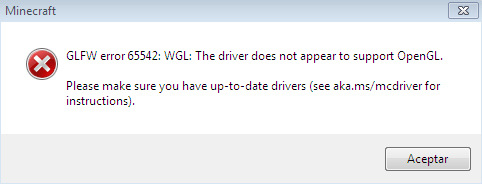
Вы сталкивались с ошибкой GLFW 65542 при игре? Игры Майнкрафт на Windows 10? Если да, это должно быть связано с отсутствием файла OpenGL32.dll в Active Directory. Чтобы исправить эту ошибку, посетите официальный веб-сайт DLL, загрузите файл opengl32.dll и поместите его в активную папку JRE.
Использование любого программного обеспечения DisplayLink на вашем компьютере также может вызвать эту проблему из-за некоторых проблем совместимости. Если вы удалите этот драйвер, вы не увидите ошибку GLFW 65542 при игре в игры Minecraft. Убедитесь, что ваша видеокарта обновлена. Устаревший драйвер дисплея также может вызывать аналогичные ошибки. Давайте подробнее рассмотрим решения.
OpenGL
Во-первых, давайте объясним, что OpenGL является. OpenGL, сокращение от Open Graphics Library, представляет собой многоязычный кроссплатформенный программный интерфейс для приложений рендеринга 2D и 3D графики. OpenGL обычно используется для связи с графическим процессором.
В самом Minecraft OpenGL отвечает за снижение нагрузки от рендеринга на вашу систему, что пытается сделать игру на вашем компьютере быстрее и плавнее. По сути, OpenGL сообщает Minecraft не отображать графику, которая не находится в поле зрения игрока.
Обновите ваши драйверы

Известно, что устаревшие драйверы видеокарт в Minecraft вызывают множество проблем. Чтобы решить эту проблему, первое, что нужно сделать, это определить, какой у вас тип видеокарты.
-
Одновременно нажмите клавиши «Windows» и «R».
Перезагрузите компьютер

Первое, что нужно сделать, когда игры и другие программы не работают на вашем компьютере должным образом, — это перезагрузить компьютер. Ваша операционная система, возможно, не запустила все ресурсы, такие как OpenGL API, которые вызывают проблему в Minecraft.
Обновление за март 2023 года:
-
Шаг 1: Скачать PC Repair & Optimizer Tool (Windows 10, 8, 7, XP, Vista — Microsoft Gold Certified).

-
Нажмите клавишу Windows на клавиатуре, чтобы открыть меню «Пуск».
Подождите, пока ваш компьютер не перезагрузится, затем попробуйте перезапустить Minecraft, чтобы увидеть, появляется ли на вашем компьютере сообщение об ошибке GLFW.
Если проблема не исчезает на вашем компьютере после перезагрузки, вы можете использовать следующий метод для решения проблемы.
Добавить файл OpenGL DLL вручную

Последний способ, который вы можете попробовать, — это вручную поместить файл OpenGL DLL в папку установки Minecraft. API может работать некорректно, поскольку фактического файла DLL OpenGL нет в папке.
Вот как вставить файл OpenGL DLL в папку установки Minecraft:
- Прежде всего, вам необходимо скачать DLL-файл на свой компьютер.
- Затем найдите файл Minecraft_OpenGL.zip в папке загрузок и извлеките его.
- Затем щелкните правой кнопкой мыши opengl32.dll и выберите «Вырезать» или «Копировать».
Надеюсь, эти решения помогли вам исправить ошибку GLFW 65542 и снова начать играть в Minecraft. Если нет, вы можете посетить форум Minecraft для получения дополнительной информации.
Совет экспертов: Этот инструмент восстановления сканирует репозитории и заменяет поврежденные или отсутствующие файлы, если ни один из этих методов не сработал. Это хорошо работает в большинстве случаев, когда проблема связана с повреждением системы. Этот инструмент также оптимизирует вашу систему, чтобы максимизировать производительность. Его можно скачать по Щелчок Здесь

CCNA, веб-разработчик, ПК для устранения неполадок
Я компьютерный энтузиаст и практикующий ИТ-специалист. У меня за плечами многолетний опыт работы в области компьютерного программирования, устранения неисправностей и ремонта оборудования. Я специализируюсь на веб-разработке и дизайне баз данных. У меня также есть сертификат CCNA для проектирования сетей и устранения неполадок.
Сообщение Просмотров: 603
Источник: windowsbulletin.com



